Kirjoittaja:
Ellen Moore
Luomispäivä:
18 Tammikuu 2021
Päivityspäivä:
1 Heinäkuu 2024

Sisältö
- Askeleet
- Tapa 1 /4: Osta iTunesista
- Tapa 2/4: Muunna tiedostot iTunesille
- Tapa 3/4: Videon tuominen sopivassa muodossa
- Tapa 4/4: Mahdolliset ongelmat
- Vinkkejä
- Varoitukset
Haluatko lisätä videoita iPodiin? Voit tehdä tämän, jos sinulla on iPod Touch, iPod Classic, iPod Nano 3. sukupolvi tai uudempi.Lisättävän videon, sen muodon ja laadun mukaan menetelmät voivat vaihdella hieman, joten varmista, että valitsemasi tapa sopii tilanteeseesi.
Askeleet
Tapa 1 /4: Osta iTunesista
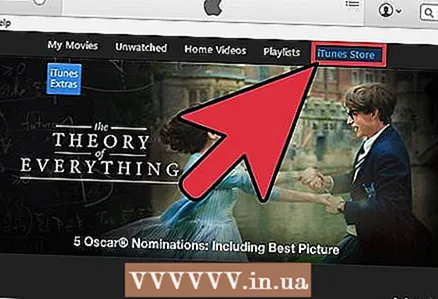 1 Käy iTunes Storessa. Kaikki iTunes Storesta ostetut videot toistetaan iPodissasi.
1 Käy iTunes Storessa. Kaikki iTunes Storesta ostetut videot toistetaan iPodissasi. 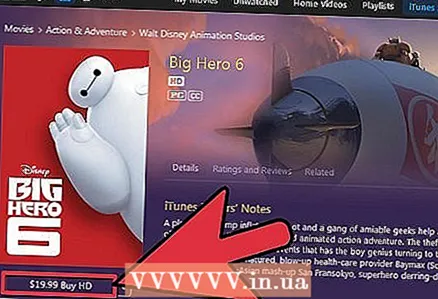 2 Maksa video ja lataa se.
2 Maksa video ja lataa se. 3 Liitä iPod iTunesiin.
3 Liitä iPod iTunesiin.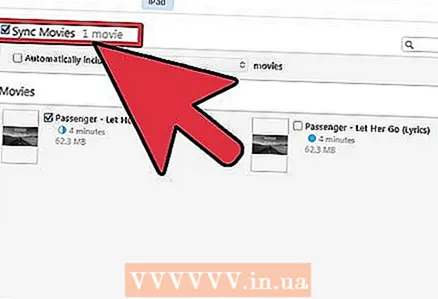 4 Valitse video iPodille.
4 Valitse video iPodille. 5 Synkronoi iPod.
5 Synkronoi iPod.
Tapa 2/4: Muunna tiedostot iTunesille
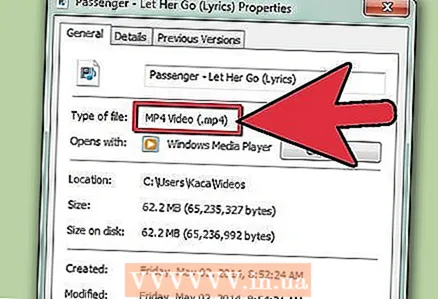 1 Päätä muoto. IPod voi toistaa vain .m4v-, .mp4- tai .mov -tiedostoja. Videosi on oltava .mov -muodossa. Jos ei, sinun on muunnettava se. Jos video toimii, lisää se iTunesiin ja synkronoi iPod.
1 Päätä muoto. IPod voi toistaa vain .m4v-, .mp4- tai .mov -tiedostoja. Videosi on oltava .mov -muodossa. Jos ei, sinun on muunnettava se. Jos video toimii, lisää se iTunesiin ja synkronoi iPod.  2 Muunnos Apple -sovellusten avulla. Jos sinulla on Mac, muunna tiedostosi iPod-yhteensopivaan muotoon QuickTime Pron avulla.
2 Muunnos Apple -sovellusten avulla. Jos sinulla on Mac, muunna tiedostosi iPod-yhteensopivaan muotoon QuickTime Pron avulla. - Lataa ja asenna QuickTime Player Pro 7.0.3.
- Valitse ja tuo videotiedosto.
- Klikkaa Tiedosto -> Vie.
- Valitse avattavasta luettelosta Elokuva iPodille.
- Uusi tiedosto luodaan työpöydällesi. Lisää se iTunesiin ja synkronoi iPod.
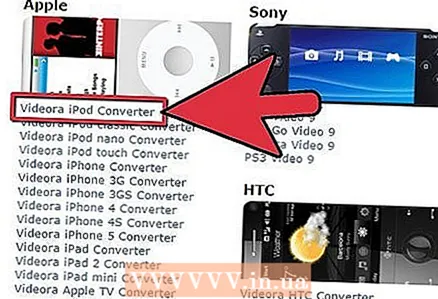 3 Muuntaminen kolmannen osapuolen sovellusten avulla. Internetistä on ladattavissa useita kolmannen osapuolen muuntosovelluksia.
3 Muuntaminen kolmannen osapuolen sovellusten avulla. Internetistä on ladattavissa useita kolmannen osapuolen muuntosovelluksia. - Windowsille sopivat Videora, PQDVD, 3GP Convert, Leawo Free iPod Converter, Any Video Converter tai käsijarru.
- Macille saat käsijarrun tai VideoMonkeyn.
- Jos sinulla on vaikeuksia käyttää ohjelmaa, etsi foorumeilta hakusanalla "[ohjelman nimi] foorumi".
Tapa 3/4: Videon tuominen sopivassa muodossa
 1 Avaa iTunes.
1 Avaa iTunes.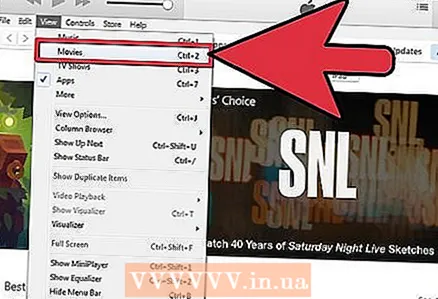 2 Valitse Elokuvat.
2 Valitse Elokuvat. 3 Ole hyvä ja valitse Tiedosto -> Tuo. Video lisätään iTunesiin.
3 Ole hyvä ja valitse Tiedosto -> Tuo. Video lisätään iTunesiin. 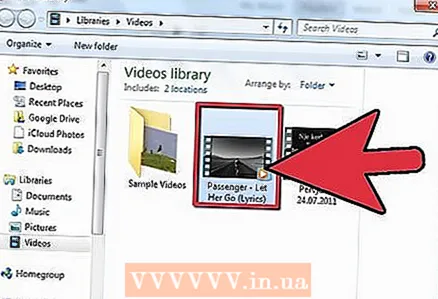 4 Korosta haluamasi video.
4 Korosta haluamasi video.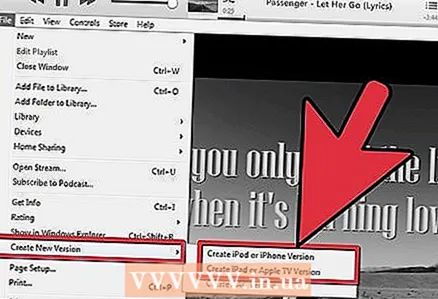 5 Ole hyvä ja valitse Lisäasetukset -> Muunna iPodille.
5 Ole hyvä ja valitse Lisäasetukset -> Muunna iPodille.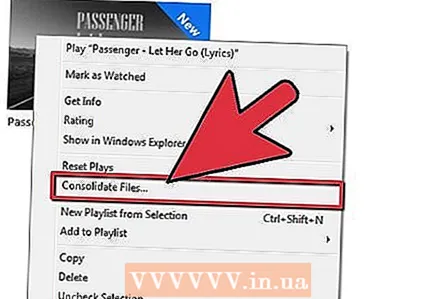 6 Voit myös napsauttaa videota hiiren kakkospainikkeella ja valita tämän kohteen.
6 Voit myös napsauttaa videota hiiren kakkospainikkeella ja valita tämän kohteen.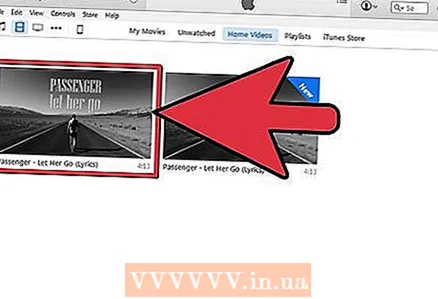 7 Tarkista synkronoitava tiedosto.
7 Tarkista synkronoitava tiedosto.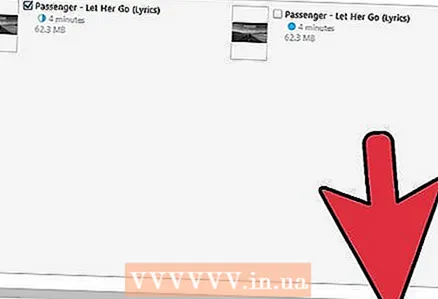 8 Synkronoi iPod iTunesin kanssa.
8 Synkronoi iPod iTunesin kanssa.
Tapa 4/4: Mahdolliset ongelmat
 1 Tarkista, toimiiko kaikki. Jos video toistetaan, mutta ääntä ei kuulu, se tarkoittaa, että tiedostosi on multipleksoitu tai sen muoto on yhteensopimaton. Jos tiedosto on multipleksoitu, se tarkoittaa, että ääni- ja videoraitoja ei eroteta, vaan ne sekoitetaan. Tämä ongelma voidaan ratkaista seuraavasti:
1 Tarkista, toimiiko kaikki. Jos video toistetaan, mutta ääntä ei kuulu, se tarkoittaa, että tiedostosi on multipleksoitu tai sen muoto on yhteensopimaton. Jos tiedosto on multipleksoitu, se tarkoittaa, että ääni- ja videoraitoja ei eroteta, vaan ne sekoitetaan. Tämä ongelma voidaan ratkaista seuraavasti: - Avaa alkuperäinen video QuickTime Playerissa.
- Valikossa Ikkuna valita Näytä videon tiedot.
- Napsauta videon tiedot -ikkunassa Lisätietoja.
- Kiinnitä huomiota alan tietoihin Muoto.
- Jos "MPEG1 Muxed" tai "MPEG2 Muxed" on määritetty, videotiedoston ääniraita ei ole yhteensopiva iPodin, iTunesin ja QuickTimen kanssa. Et voi tehdä asialle muuta kuin ladata kolmannen osapuolen sovellus ja muuntaa video uudelleen.
Vinkkejä
- Etkö ole varma minkä sukupolven iPodista sinulla on? Voit määrittää sen täällä.
- Jos videosi on multipleksoitu, se menettää äänen, kun se muunnetaan iTunesin kautta. Käytä muuntamiseen kolmannen osapuolen sovellusta ja muista tallentaa kopio alkuperäisestä etukäteen.
- Käytä aina uusinta ohjelmistoa, erityisesti QuickTime -ohjelmaa.
- Lataa sovellus AppStoresta, joka lataa ilmaisia elokuvia. Aina kun haluat, kytke iPod iTunesiin ja kopioi elokuva tietokoneellesi tavallisella synkronoinnilla.
Varoitukset
- Jos iTunes antaa virheen videoiden muuntamisen aikana, se tarkoittaa, että käytät tuontiin yhteensopimatonta muotoa.
- CSS on piratisminvastainen ja käyttää DVD-kopiosuojausta. Joissakin maissa, kuten Yhdysvalloissa, DVD -levyjen kopioiminen on laitonta.



